Tienda Huawei: ¿Cómo incluir su aplicación en App Gallery?
- camilletrombini3
- 16 feb 2024
- 4 Min. de lectura
Una guía para incluir su aplicación en Huawei AppGallery.
Registrarse en App Gallery no es un proceso difícil si tiene su APK de Android y toda la información/documentos necesarios a mano. El registro es similar al de la tienda Google Play por lo que no te supondrá ningún problema completarlo. Esto es lo que necesitas:
- Tu aplicación en formato Android APK (colección de archivos comprimidos para Android).
- Información de la aplicación móvil
- Nombre de la aplicación
- Breve introducción (equivalente a la breve descripción de la tienda de aplicaciones Google Play)
- Introducción (equivalente a la descripción larga de la tienda Google Play)
- Icono de aplicación móvil
- Capturas de pantalla (en formato horizontal o vertical).
Paso 1: cree una cuenta de desarrollador de Huawei
El primer paso es registrarse aquí como desarrollador de Huawei. Seleccione su tipo de desarrollador (individual o empresarial) y complete su información personal o empresarial en consecuencia.

Si es un desarrollador empresarial, debe ingresar al DUNS (Sistema de numeración universal de datos) empresarial, un sistema de numeración global de 9 dígitos de uso común. Al parecer, Huawei sigue dando la bienvenida a los desarrolladores de Estados Unidos después de la prohibición comercial de Trump.
Paso 2: Vaya a App Gallery Connect y complete la información de la aplicación móvil
La Consola para desarrolladores de Huawei tiene mucho que ofrecer cuando se trata de administrar sus aplicaciones, como promociones pagas y obsequios en AppGallery. Para incluir una aplicación móvil, debe hacer clic en HUAWEI App Gallery, que lo redireccionará a App Gallery Connect.

Esta interfaz y las 5 secciones aquí pueden resultarle familiares si es un desarrollador de Apple. Haga clic en Mis aplicaciones y en el botón Nuevo en la esquina superior derecha.

Escriba el nombre de su aplicación. Este se utilizará como nombre de producto predeterminado y se mostrará en la consola, luego descargará su paquete APK.
Aquí podrás elegir la categoría de tu aplicación (ojo, no se puede modificar más adelante) y el idioma predeterminado según tus usuarios objetivo. La información de la aplicación se mostrará en este idioma predeterminado si la información de la aplicación traducida no está disponible.
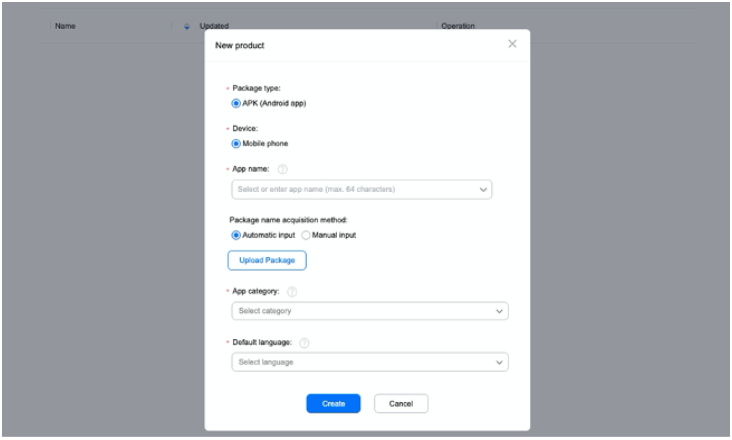
Paso 3: sube tus activos
En este paso tienes la opción de descargar información detallada sobre la aplicación. Estos se mostrarán en la página del listado de tiendas. Aquí tienes algunos campos que te serán útiles:
- Nombre: nombre de la aplicación con 64 caracteres como máximo
- Introducción: Similar a la descripción larga de Google Play, con un límite de 8.000 caracteres. Simplemente puede copiar/pegar la descripción desde Google Play Store o App Store.
- Breve introducción: una breve descripción de 80 caracteres. Puedes copiar la breve descripción actual desde Google Play.
- Nuevas funciones: limitado a 1000 caracteres, este es un lugar para informar a los usuarios sobre todas las funciones actuales de la aplicación. Esto se mostrará en la página de actualización de App Gallery, justo debajo de la introducción (descripción larga).
Además de los elementos textuales, debes cargar el ícono de tu aplicación y capturas de pantalla, que se pueden adoptar desde Google Play, y que corresponden a las pantallas de presentación.
- Icono de la aplicación: formato PNG 216 x 216 px (cambia el tamaño de tu Android, que es 512 x 512 PNG)
- Capturas de pantalla: al menos tres imágenes en formato horizontal o vertical (JPG, JPEG y PNG). La relación de aspecto es fija (16:9 para paisaje o 9:16 para retrato) pero puedes tener diferentes resoluciones (resolución recomendada: paisaje 800 x 450 px o retrato 450 x 800 px).
Paso 4: Ubicación
La localización es la regla básica cuando se trata de optimizar la conversión. Puedes crear páginas de fichas de Play Store traducidas en 78 idiomas.

Paso 5: elija su categoría y envíela para revisión
En la categorización, puede elegir una categoría principal, luego una categoría de nivel 2 y una categoría de nivel 3, que es una subcategoría del nivel 2. Por ejemplo, si elige "compras" en el nivel 2, puede identificar sus "centros comerciales". ”, “compras grupales”, “compras internacionales” o aplicaciones de “entregas y embalajes” en el nivel 3.

Desplácese hacia abajo para completar sus datos y guardar su borrador. AppGallery Connect lo redireccionará a la versión final, donde puede seleccionar el tipo de pago, las regiones/países donde se inicia la aplicación, ingresar la URL de su política de privacidad y hacer clic en "Enviar".
Después de 3 a 5 días hábiles, recibirás un correo electrónico confirmando la disponibilidad de tu aplicación en la tienda.
¡Encuentra todos nuestros artículos!
¿Necesita asesoramiento o apoyo para desarrollar su negocio?
Pymes o grandes grupos, ya sea que operes en el sector bancario, asegurador, retail, start-up, salud, etc.
La agencia AppAso ubicada en París, Opéra, le apoya en sus estrategias ASO y SEO.
Especializada en la promoción y referenciación de sitios y aplicaciones móviles, la agencia AppASO también ofrece formación adaptada a las necesidades de su empresa o de su programa Grande École.
Empresas como Malakoff Humanis, Watts Industries y Edhec confían en nosotros, ¡únete a nosotros!
😊 ¡ Pongámonos en contacto! 😊
Detalles de contacto :
ASO App 7 rue Meyerbeer 75009 Ópera de París
Correo electrónico: contact@appaso.fr
Gorjeo: https://twitter.com/app_aso

Comments